电脑如何在有密码关机下重装
1、首先我们要准备一个8g以上的u盘!这个U盘必须是要8g以上以免空间不够装机失败,准备好u盘之后我们就要开始进行下一步环节!下载一个系统,iso文件和Ghost文件的系统!

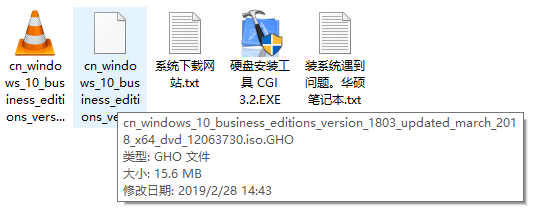
2、将u盘查到一个可以工作的电脑上,制作一个启动u盘!如果不会制作启动u盘的可以百度上去搜索一下,也可以查看我后面会出一期启动u盘的教程!大家可以去制作一个大白菜启动u盘!我这里是用微pe箱制作的一个!没有电脑的朋友可以去网吧和朋友家里面制作!
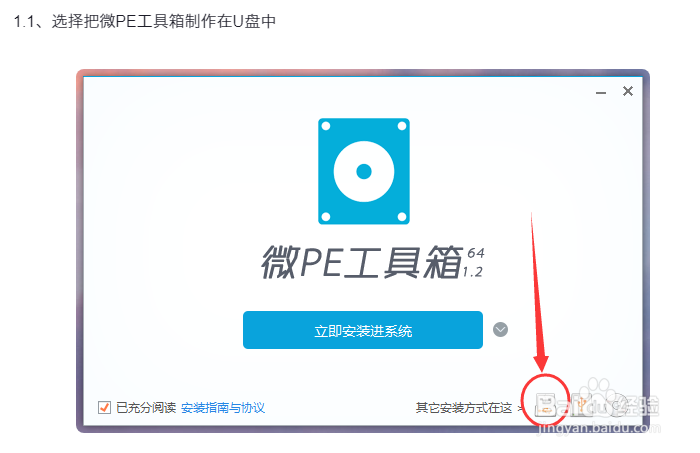
3、当我们pe系统u盘制作成功之后我们的装机就完成了一半了,这个时候我们只需要将制作好的u盘插到电脑上,然后看一下你电脑是什么牌子的!开机对应按照电脑品牌按下启动的pe键!
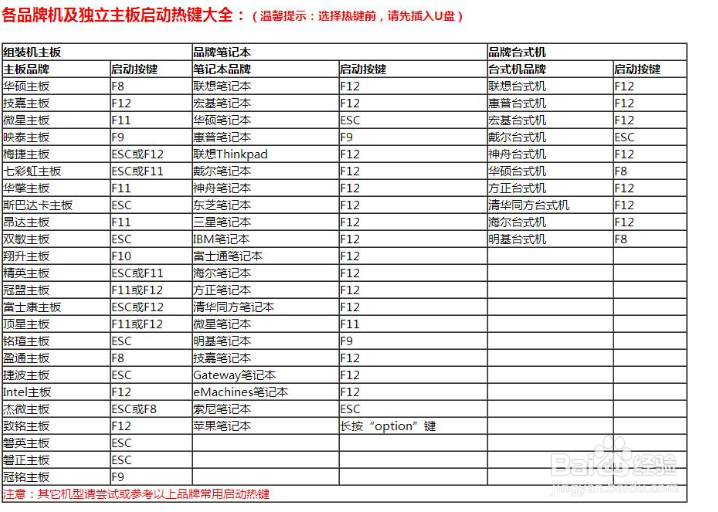
4、当我们顺利进入pe系统里面就可以开始装机了 !我们可以选择iso文件装机也可以选择Ghost文件进行装机!
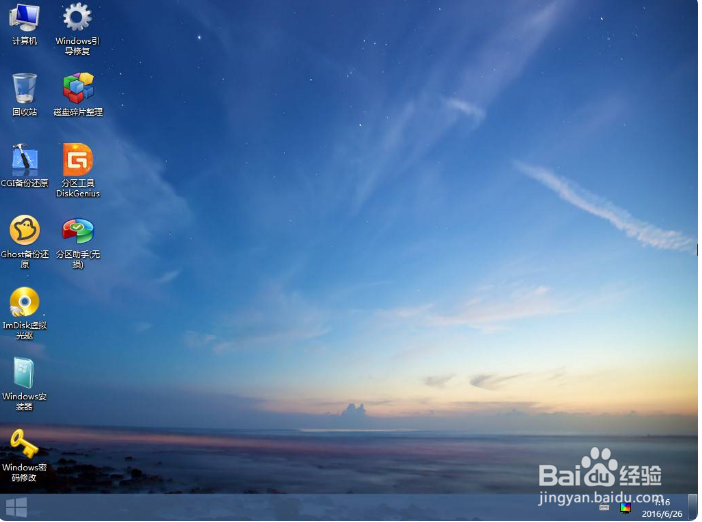
5、小编选择的是Ghost文件装机!要这个文件的朋友可以来 首先我们找到Ghost备份还原这里然后找到自己下载好的Ghost文件!设置就和图片一样就可以了
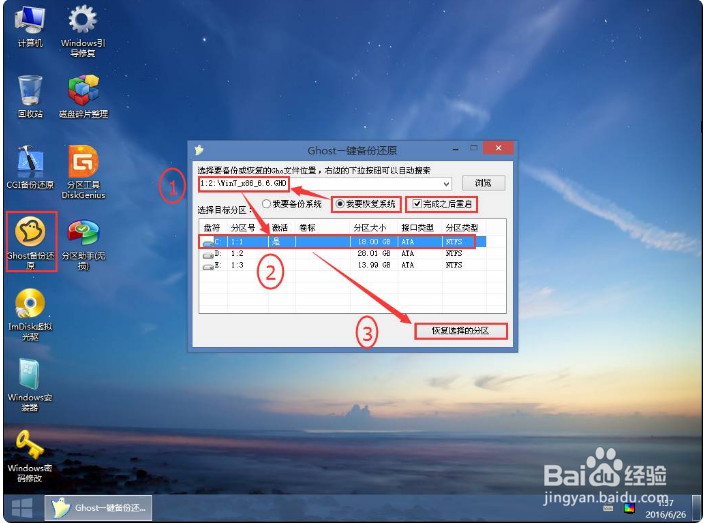
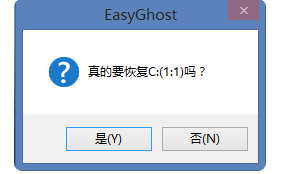
6、还原过程,第4步选择了自动重启,还原100%后会重启,否则要手动重启一下电脑,
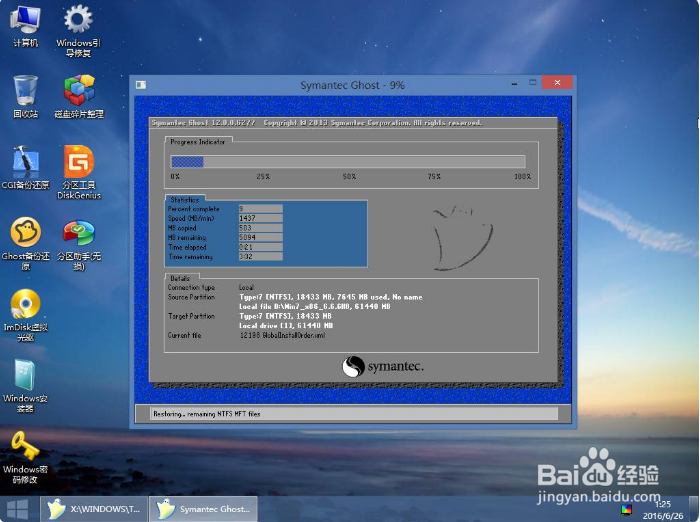
7、系统安装过程,一如既往的简洁高效,下面我们就不需要管电脑了!电脑会自己自动安装!

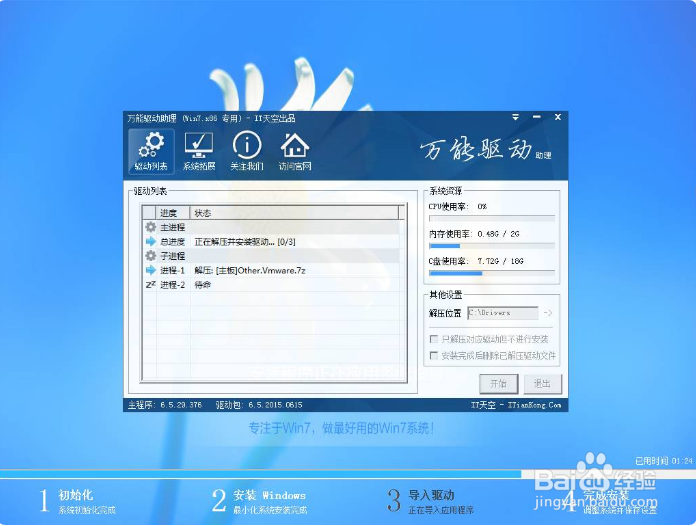
8、最后当我们驱动这些安装好了以后,一个全新的win7系统就出现在我们面前了!如何本内容给你带来帮助,希望大家帮吗转发和点赞!
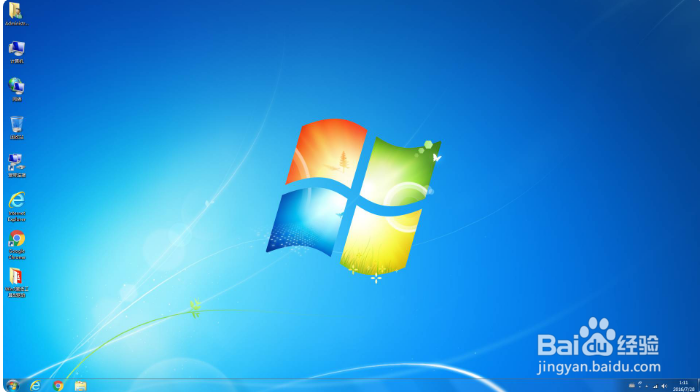
声明:本网站引用、摘录或转载内容仅供网站访问者交流或参考,不代表本站立场,如存在版权或非法内容,请联系站长删除,联系邮箱:site.kefu@qq.com。
阅读量:102
阅读量:97
阅读量:26
阅读量:128
阅读量:169